随着移动设备的普及,越来越多的人习惯在智能手机、平板电脑等设备上阅读PDF文件。然而,由于这些设备的屏幕尺寸和显示方式与传统电脑有所不同,因此可能需要调整PDF页面的方向以优化阅读体验。例如,在竖屏模式下阅读横向布局的PDF文件时,可能会遇到字体过小、页面缩放不便等问题。通过旋转页面方向,我们可以使文档更加适合移动设备的阅读环境。下面就来介绍4个旋转PDF页面的方法帮助我们解决此类问题。
怎么旋转pdf的方向并保存成功?4个不可错过的方法和技巧
方法一:使用“汇帮PDF转换器”软件来改变PDF的页面的方向
下载地址:https://www.huibang168.com/download/Lfk5KXGSo9wC
第一步:打开安装好的软件,在界面中选择“操作PDF文件”选项,进入到功能。
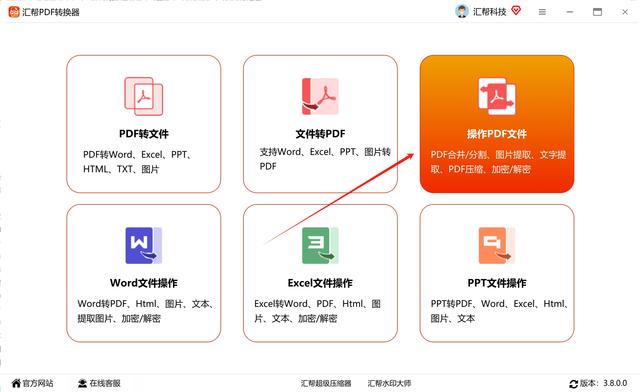
第二步:在左侧选择我们想要的“PDF页面旋转”
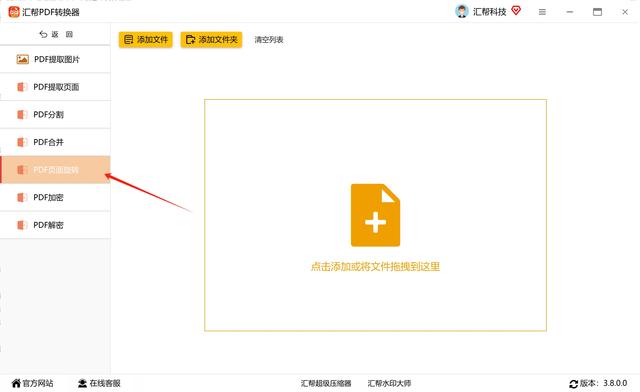
第三步:点击“添加文件”或者“添加文件夹”文件把需要旋转页面的PDF文件添加到软件中。支持批量添加,文件的数量和大小没有限制。
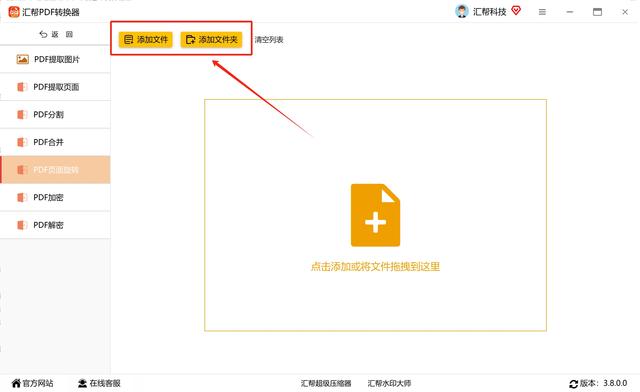
第四步:在软件底部选择想要旋转的角度,根据自身需要选择,小编这里选择的是90度。
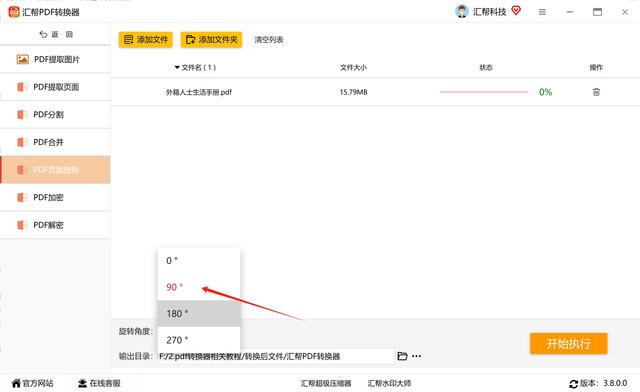
第五步:点击“开始执行”按钮,软件将开始对PDF文件进行旋转
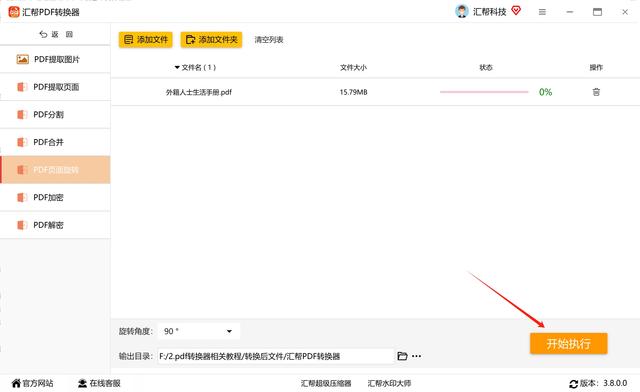
当执行完成,我们可以在输出目录中找到被旋转后的PDF文件,打开PDF,我们可以看到页面被成功旋转。
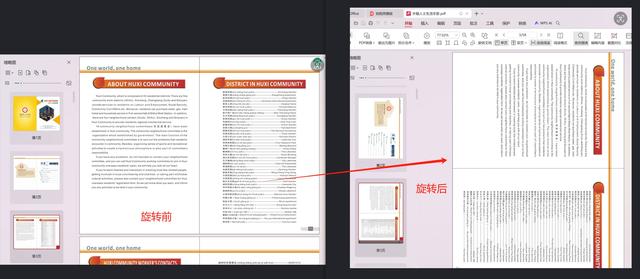
方法二:使用PDF编辑软件来选择PDF的页面
PDF编辑软件通常配备有易于使用的界面和简便的操作流程,让用户能够快速地调整PDF文件的方向而无需复杂的技术知识。这极大地简化了工作流程并提升了效率。
以下是以“高效PDF编辑器”为例,展示如何轻松地旋转PDF文件的步骤:
使用高效PDF编辑器打开需要旋转的PDF文件。
在顶部菜单栏中找到并点击“页面管理”选项。
选择“旋转页面”,然后选择顺时针或逆时针旋转。
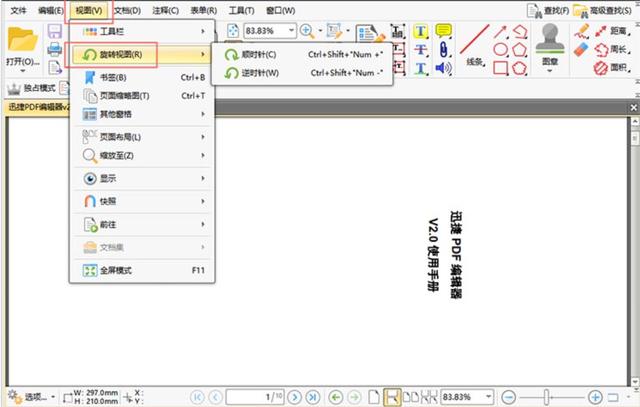
- 如果只需要旋转特定页面,可以先选择那些页面,再点击“旋转选定页面”。
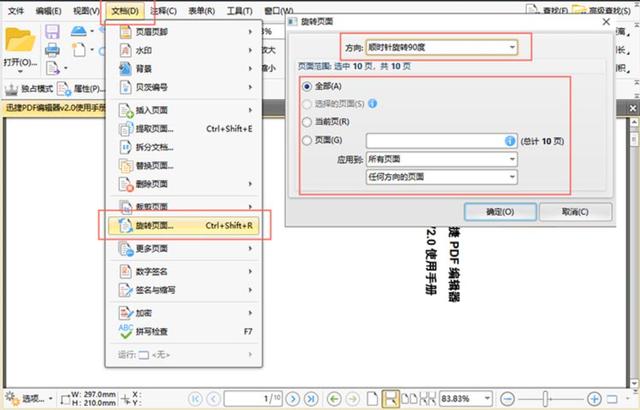
方法三:使用PDF转换应用程序来转换PDF的页面
PDF转换应用程序通常具备快速旋转PDF文档页面的功能,无论是单个页面还是整个文档,都可以在很短的时间内完成,有效提升工作效率。
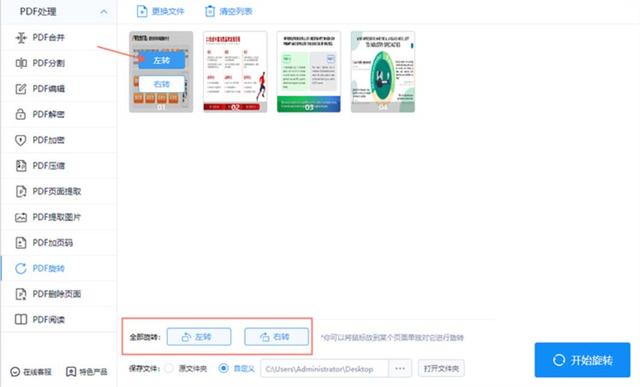
打开点点PDF转换器并加载需要旋转的PDF文件。
在主界面找到并点击“页面操作”。
选择“旋转页面”,然后根据需要选择旋转角度。
对于单个页面的旋转,可以在页面列表中选择特定页面进行旋转。
通过使用PDF编辑软件或PDF转换应用程序,我们可以轻松地调整PDF文件的方向,解决页面方向问题,以便更方便地阅读或打印文件内容。希望这些方法可以帮助你高效地处理PDF旋转任务。
方法四:使用白云办公系统来改变PDF页面的方向
步骤1. 首先启动该软件,在主界面上查找并访问到【PDF处理】相关选项卡,在此页面底部,您会发现【PDF旋转】功能模块。轻点它以展开此功能;
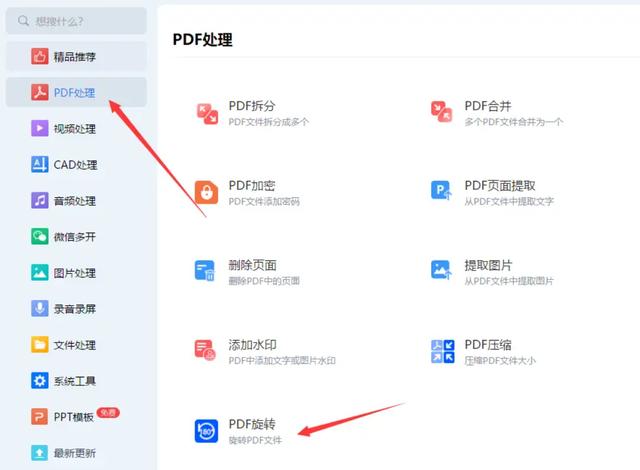
步骤2. 在接下来的操作步骤中,您需要将需要进行旋转操作的PDF文档导入至该功能区内。这可以通过点击"+"号按钮或直接拖曳PDF文件至功能区域来实现;
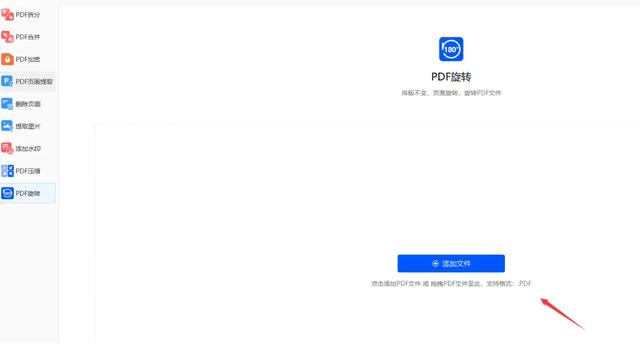
步骤3. 然后,请于“页面选择”菜单处输入需旋转的具体页码,设定好相应的旋转角度,设定好输出的目标目录,然后点击“开始处理”按键,即可开始进行PDF文件的旋转操作了。
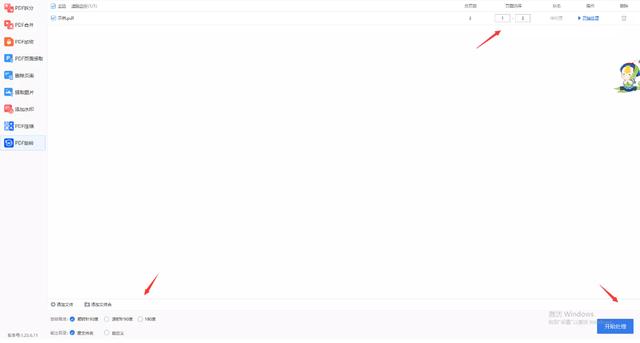
以上就是几个旋转PDF文件的方法。旋转PDF页面是一个在多种场景下都可能需要进行的操作。无论是为了改善阅读体验、满足打印需求、还是确保文档的一致性和专业性,我们都需要掌握旋转PDF页面的方法和技巧。随着技术的进步和工具的不断完善,现在已经有多种软件和服务可以帮助我们轻松实现这一目的。因此,当我们遇到需要旋转PDF页面的情况时,不妨利用这些工具来提高工作效率和文档质量。
版权归原作者 汇帮科技分享 所有, 如有侵权,请联系我们删除。